win7系统excel文件没保存就关机了怎么修复
Excel是一款表格文件,平常在工作和学习中比较常见。win7雨林木风系统在编辑excel文件时,没有点击保存,电脑就突然关机或死机了,导致文件丢失。之前努力的都白费还得重新做,费时还费力。有没有什么简便的方法可以恢复文档?接下来我们就教给大家修复Excel表格的方法。
具体方法如下:
1、首先新建一个excel表格,然后打开Excel2007;

2、点击左上角文件,在列表中你会发现出现了最近新建和使用的文档,选择你未保存或者损坏的文档即可,但这不一定能完全修复,最保险的方式在下边;
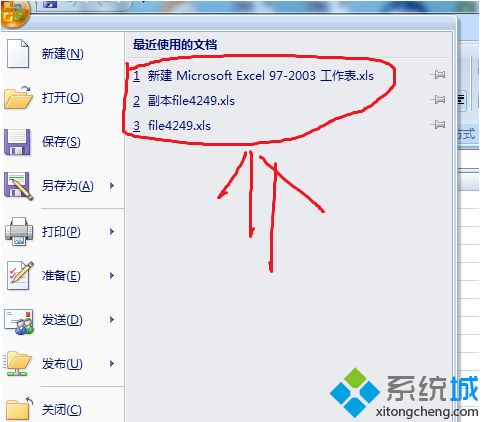
3、上述打开的新建文档可以添加数量。点击左上角文件,在选择“excel选项”,在“常用“中的”包含工作表数“进行自定义增加即可;

4、最为保险的方法:点击左上角文件,点击”打开“,选中你要打开的文件,然后你会发现右下方”打开“出有个向下的箭头(一般人很少注意);
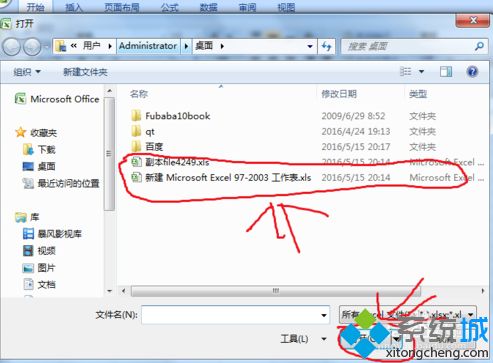
5、点击”打开“出的向下箭头,出现”打开并修复“,注意这个方法并不能百分百修复,但基本上的都可以恢复。

6、我新建的这个文档,发现是可以完全修复的。

上述教程就是excel文件没保存就关机的解决方法,一般情况下,我们都建议大家在最开始制作文件的时候都对其进行备份,将文档上传至云端,这样才能够防止文件丢失。
相关教程:受保护的excel怎么复制我告诉你msdn版权声明:以上内容作者已申请原创保护,未经允许不得转载,侵权必究!授权事宜、对本内容有异议或投诉,敬请联系网站管理员,我们将尽快回复您,谢谢合作!










